在 Windows 10 上遇到 Bad_Pool_Caller 错误?然后,你应该尝试这些修复程序来解决此错误。
Bad_Pool_Caller 基本上是蓝屏死机 (BSOD),通常出现停止错误代码 0x000000C2。Windows 操作系统在数据池中保留了一系列所需的文件。而且,数据池使你的 PC 能够在系统需要时读取所有这些必需的文件。
当你的 Windows PC 显示 Bad_Pool_Caller 错误时,这意味着你的处理器中的一个线程创建了一个错误的池请求和对不存在、不可用或由另一个线程操作的资源的需求。这清楚地表明,你的 PC 无法读取它需要的特定文件或设置。
与其他 BSOD 错误类似,Bad Pool Caller 也会使你的 PC 运行缓慢并导致系统崩溃问题。但是不用担心,就像其他蓝屏死机错误一样,这个错误也是可以解决的。通过本故障排除指南,我们将向你展示如何轻松快速地消除此错误。
但在我们深入研究解决方案之前,最好了解导致此错误的原因。
是什么导致 Bad_Pool_Caller 错误?
以下是 Bad Pool Caller 蓝屏错误的可能原因:
- 系统崩溃或冻结。
- 恶意软件或病毒感染。
- 过时、损坏或有故障的设备驱动程序。
- 硬件故障。
- 旧的 Windows 操作系统版本。
在 Windows 10、8、7 PC 上修复 Bad_Pool_Caller BSOD 错误的解决方案列表
每当你遇到任何 PC 错误或故障时,重新启动计算机系统应该始终是你的第一个策略。因为很多时候它就像魔术一样起作用。如果重新启动并不能帮助你修复 Bad Pool Caller 错误,请尝试下面提到的其他高级解决方案:
解决方案 1:安装最新的系统更新
Windows 10如何修复Bad_Pool_Caller错误?在你继续之前,请确保你已安装最新的系统更新。如果你还没有,请按照下面分享的步骤下载并安装系统补丁。
第 1 步:在键盘上,同时按下Windows 徽标 + I 键。
第 2 步:这将在你的屏幕上打开 Windows 设置。在这里,你需要查找更新和安全并单击它。
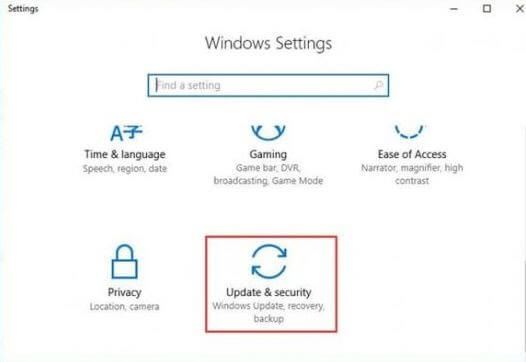
第 3 步:从左侧面板中选择Windows Update,然后单击Check For Updates。
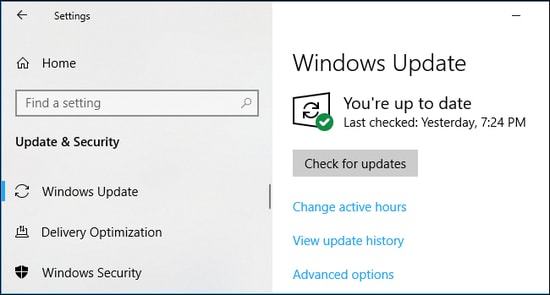
等待并让 Windows 搜索最新的系统更新或补丁。如果有任何更新可用,Windows 将自动安装它。安装最新的系统更新后,重新启动 PC 以应用更改并测试问题。如果 Bad_Pool_Caller 错误仍然存在,则继续其他解决方案。
解决方案 2:更新过时的驱动程序
Windows 10 Bad_Pool_Caller错误的解决办法:如果你使用过时、损坏或损坏的设备驱动程序,那么你可能会遇到像 Bad_Pool_Caller 这样的BSOD 错误。因此,要解决此问题,你需要检查可用的驱动程序并在需要时更新它们。
要更新设备驱动程序,你可以访问 PC 制造商的官方网站,然后手动下载并安装它们。
如果你没有耐心和所需的技术技能来在线搜索正确的驱动程序,那么你可以使用 Bit Driver Updater 自动完成。
Bit Driver Updater 是一款著名的驱动程序更新实用工具,只需单击几下鼠标即可更新驱动程序。这个工具最好的一点是它只安装经过 WHQL 测试和签名的驱动程序。使用此实用工具,你还可以清理系统垃圾并修复许多与 Windows 相关的问题。
要使用此驱动程序更新程序,请按照以下共享的步骤操作:
第 1 步:从下面给出的按钮下载并安装 Bit Driver Updater。
第 2 步:之后,在你的 PC 上运行驱动程序更新实用工具。
第 3 步:在左侧,选择扫描,然后单击扫描驱动程序开始扫描过程。
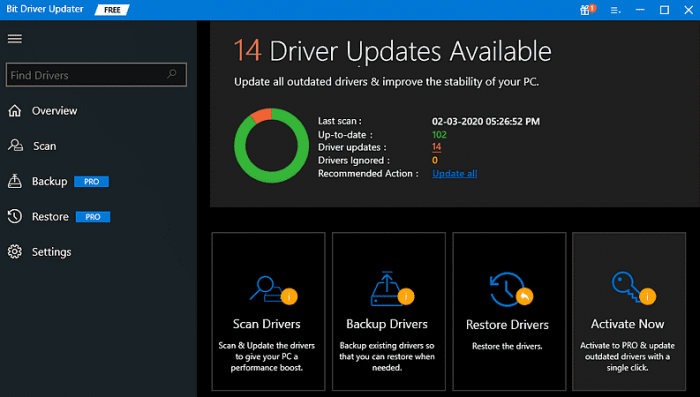
第 4 步:等待并让软件扫描你的系统以查找故障、丢失或过时的驱动程序。
第 5 步:完成后,检查扫描结果,然后单击要更新的驱动程序旁边的立即更新按钮。
注意:如果你使用的是该工具的专业版,那么你将能够通过单击全部更新按钮一次更新系统的所有过时驱动程序。此外,专业版提供 24/7 技术支持和 60 天全额退款保证。

解决方案 3:撤消最近的 PC 更改
Windows 10如何修复Bad_Pool_Caller错误?Bad Pool Caller 错误的主要原因之一可能是最近进行了更改。这意味着,如果你最近在 PC 上安装或添加了任何新硬件或软件,那么你需要删除它们以撤消所有最近的修改。完成后,再次启动你的 PC 并检查这是否解决了问题。
如果问题仍然与之前相同,那么你可以尝试下面解释的其他解决方案。
解决方案 4:执行防病毒扫描
Windows 10 Bad_Pool_Caller错误的解决办法:病毒或恶意软件感染也可能导致 Windows 10 或更早版本出现 Bad Pool Caller 蓝屏错误。你可以使用任何可靠的第三方防病毒解决方案(例如 Avast)在你的 PC 上执行深度病毒扫描。而且,如果你在 PC 中发现任何病毒或勒索软件,请删除它们以保持你的计算机系统健康和清洁。
解决方案 5:运行 BSOD 疑难解答
Windows 10如何修复Bad_Pool_Caller错误?最后但同样重要的是,你可以使用 Windows 默认疑难解答来查找和修复 BSOD 问题。以下是如何使用 BSOD 疑难解答来修复 Bad Pool Caller 错误:
第 1 步:调用 Windows 设置并单击更新和安全。
第 2 步:从左侧面板中,选择疑难解答。
第 3 步:向下滚动,直到看到蓝屏选项。单击它,然后单击运行疑难解答,如下所示。
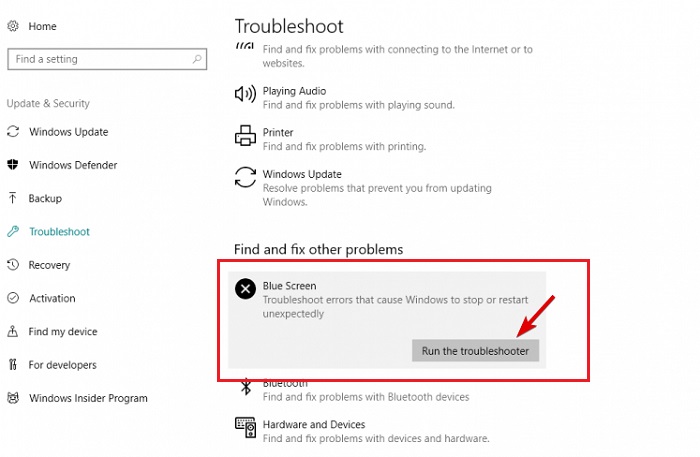
现在,BSOD 疑难解答将检测并修复导致 Windows PC 突然停止或重启的错误。
Windows PC 上的 BAD_POOL_CALLER 蓝屏错误:已解决
因此,这些是你可以考虑在 Windows 10、8、7 上修复 Bad Pool Caller 蓝屏错误的 5 个有效解决方案。希望上面讨论的解决方案可以帮助你处理此问题并防止你的 PC 受损。如果你有任何疑问或进一步的建议,请在下面的评论中告诉我们。

